U盘重做系统win7教程
- 分类:教程 回答于: 2016年11月13日 00:00:00
U盘重做系统win7最近百度搜索量很大,看了网友对u盘重装win7系统非常感兴趣,u盘小巧易携带,比光盘重装系统方便多了,那么就让小编告诉你们U盘重做系统win7教程,让我们来看看u盘重装win7操作过程吧。
准备工作:
1.一个4G及以上的U盘。
2.口袋PE迷你U盘启动制作工具(口袋PE迷你U盘启动制作工具下载 )
3.推荐安装成功率比较高的一款系统:系统之家ghost win7 x86 纯净版v1604
PS:4G以下的内存使用win7 32位的系统,如果是4G以上的内存推荐使用:系统之家ghost win7 x64 纯净版v1604
4.Win7 GHO镜像文件(Windows7系统Gho镜像文件下载 )
怎么用u盘重装系统:
1.将下载好的口袋PE迷你U盘启动制作工具解压并安装,就可以U盘怎么重装系统windows7,双击运行电脑桌面上“口袋U盘专业版WinPE启动制作工具”快捷方式,开始制作过程。选择要制作的U盘盘符,点击一键制作按钮。如图一
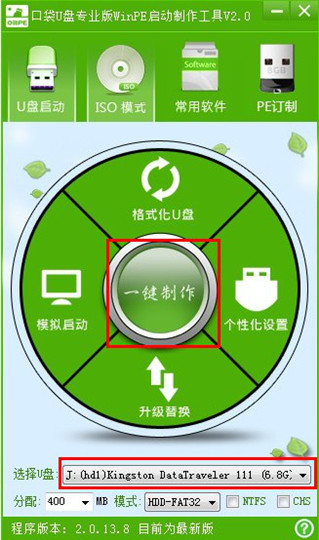
2.点击一键制作启动U盘后电脑会弹出一个提示框,提示制作启动U盘会删除U盘上的所以数据,点击“是”即可。如图二
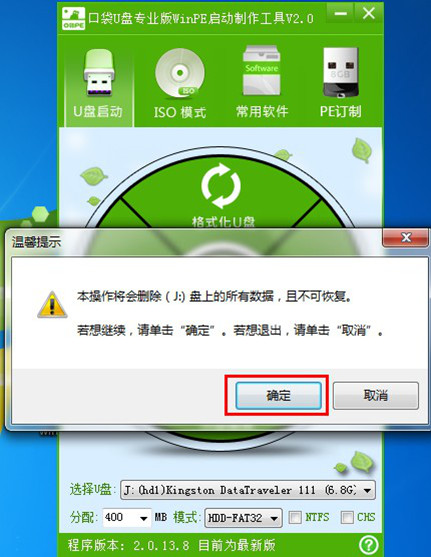
3.将下载好的GHO镜像文件拷贝到U盘根目录下的GHO文件夹中。如图三
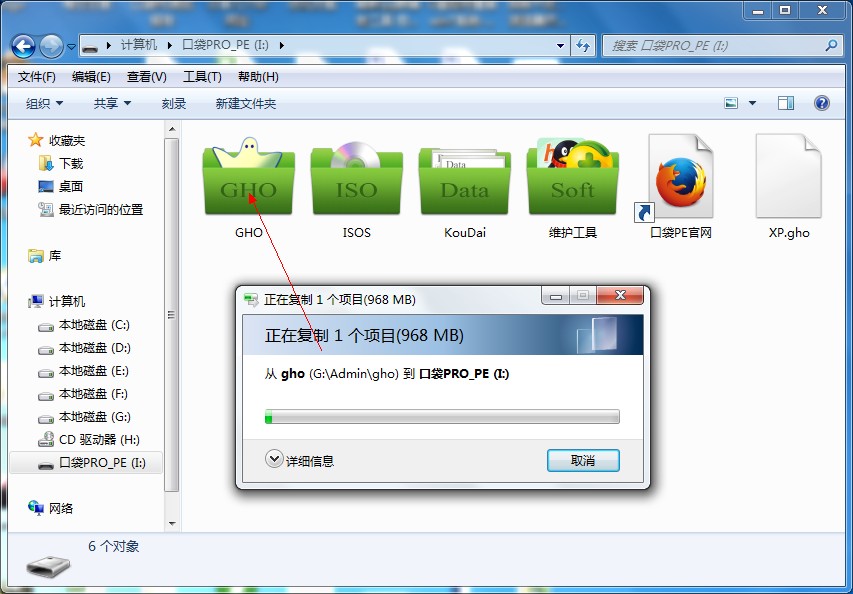
4.重新启动电脑,将U盘设置为开机第一启动项,不同电脑有不同的设置热键,下面是市场上主流的电脑启动热键,可以进行参考使用。将U盘设置为第一启动项后后点击F10保存。如图四、图五
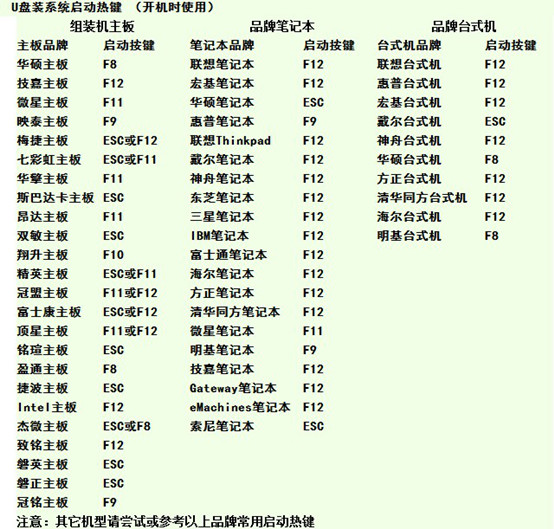
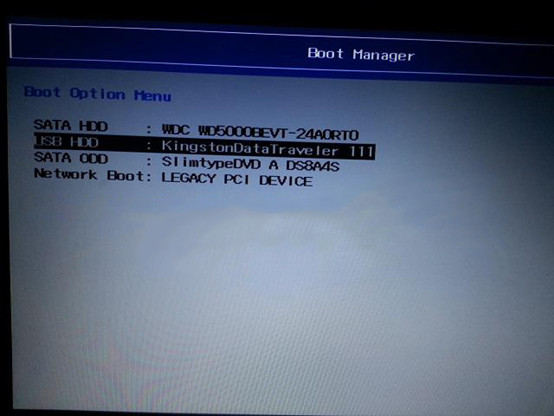
5.开机进入口袋U盘PE界面,选择启动口袋U盘 win2003PE,进入Win PE 2003开始U盘装Win7系统。如图六
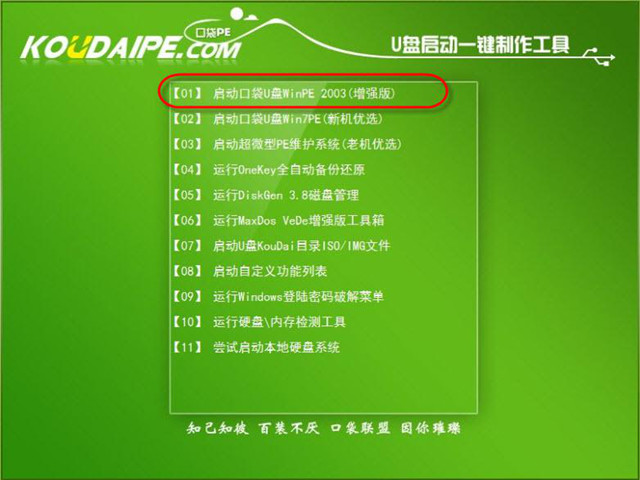
6.进入Win PE 2003系统桌面后选择桌面上的“口袋PE一键Ghost”工具并双击打开。选择Win7系统镜像和安装路径点击确定。如图七
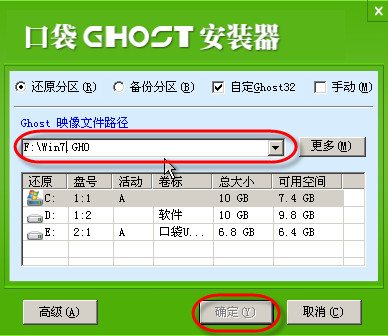
7.这时Ghost自动写入镜像文件。稍等片刻,点击确定重启即可。如图八
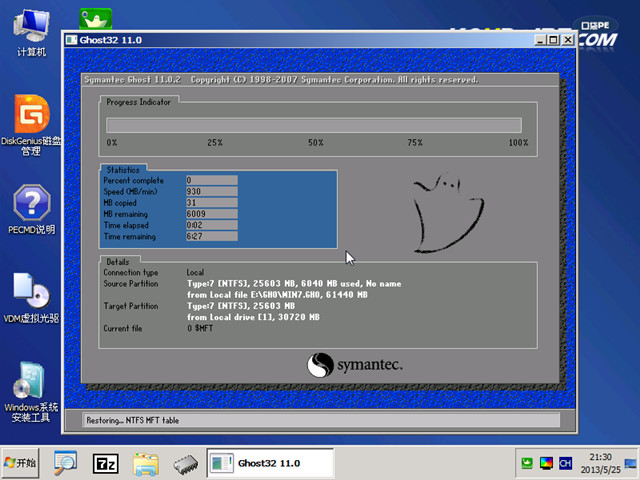
8.Ghost写入完成后,电脑将自动重启进入U盘重装Win7系统过程,这个过程根据电脑配置不同,windows7系统重装大致在20-40分钟之内完成,请耐心等待。如图九

以上就是U盘重做系统win7教程了,供大家伙参考收藏,你们是不是非常快的学会了u盘重装win7系统了,电脑系统出现问题了,自己就能轻松搞定了,不求别人,有难题自己解决!感兴趣的网友就可以来小编这里学一学吧!
 有用
26
有用
26


 小白系统
小白系统


 1000
1000 1000
1000 1000
1000 1000
1000 1000
1000 1000
1000 1000
1000 1000
1000 1000
1000 1000
1000猜您喜欢
- 小编教你笔记本怎么重装系统..2017/06/19
- 小编手把手教你华硕主板怎么开启tpm2...2021/07/09
- 详解电脑怎样重装系统2021/08/31
- 电脑换硬盘要重装系统吗2023/02/24
- 电脑cpu是什么组成2022/07/13
- 重装系统工具都有哪些2023/01/08
相关推荐
- 联想一体机如何重装系统的步骤教程..2021/09/07
- 电脑C盘满了怎么清理图文教程..2022/09/18
- 怎么打开win7网上邻居?2015/10/27
- 想知道dpi是什么意思2022/12/04
- n卡和a卡的区别,小编教你n卡和a卡有什..2018/03/16
- 苹果windows系统右键怎么用-小白系统..2021/12/23

















